Բարև
Շատ հաճախ, որոշ օգտվողներ բախվում են թվացյալ պարզ գործի ՝ Word'e- ում որոշ պարզ ձև նկարել: Դա դժվար չէ անել, համենայն դեպս, եթե ձեզ որևէ գերբնական բան պետք չէ: Ես նույնիսկ ավելին կասեմ, որ Word- ը արդեն ունի ստանդարտ գծապատկերներ, որոնցից օգտվողներն առավելագույն կարիքն ունեն `սլաքներ, ուղղանկյուններ, շրջանակներ, աստղեր և այլն: Օգտագործելով այս թվացյալ պարզ ձևերը, կարող եք ստեղծել լավ պատկեր:
Եվ այսպես ...
Ինչպես նկարել Word 2013-ում
1) Առաջին բանը, որ դուք անում եք, անցեք «INSERT» բաժնում (տե՛ս վերևում գտնվող ցանկը ՝ «FILE» բաժնի կողքին):

2) Հաջորդը, մոտավորապես կենտրոնում, ընտրեք «Ձևավորում» տարբերակը. Բացվող ընտրացանկում հենց ներքևում ընտրեք «Նոր կտավ» ներդիրը:

3) Արդյունքում, Word- ի թերթում հայտնվում է սպիտակ ուղղանկյուն (ներքևի նկարում գտնվող թիվ 1 նետը), որի վրա կարող եք սկսել նկարել: Իմ օրինակում ես օգտագործում եմ որոշ ստանդարտ ձև (սլաք թիվ 2) և այն լրացնում եմ պայծառ ֆոնով (նետ թիվ 3): Սկզբունքորեն, նույնիսկ նման պարզ գործիքները բավարար կլինեն նկարելու համար, օրինակ, տուն ...
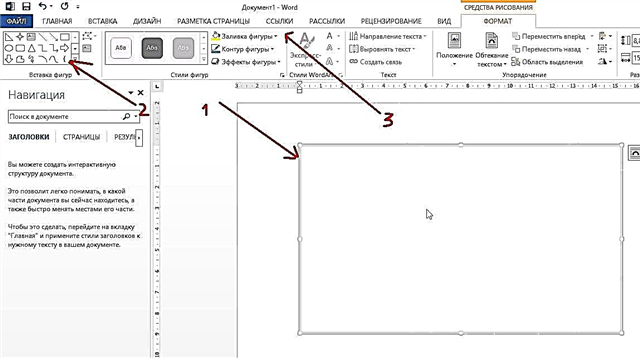
4) Այստեղ, ի դեպ, արդյունքն է:

5) Այս հոդվածի երկրորդ փուլում մենք ստեղծեցինք նոր կտավ: Սկզբունքորեն դա հնարավոր չէ անել: Այն դեպքերում, երբ ձեզ հարկավոր է փոքր պատկեր `պարզապես նետ կամ ուղղանկյուն; Կարող եք անմիջապես ընտրել ցանկալի ձևը և տեղադրել այն թերթիկի վրա: Ստորև ներկայացված սքրինշոթը ցույց է տալիս տեղադրված եռանկյունը թերթի ուղիղ գծով:












